目次
DNS エントリはどこにありますか?
これは、DNS 設定が行われる場所を特定するための DNS 設定の最も重要な部分です。 ドメイン レジストラーや Cloudflare など、DNS 設定が複数の場所で行われることがよくあります。
これを特定するには、次のような無料の DNS ルックアップ オンライン ツールを使用できます: https://dnschecker.org/all-dns-records-of-domain.php
NS エントリを使用して DNS プロバイダーを識別する
NS エントリによって、要求に応答する DNS プロバイダーが決まります。 したがって、そこから Linguise DNS を設定する必要があります。
初め:
- Web サイトのドメインのみを追加し、https や www の部分は除きます。
例:domain.com - DNS ルックアップ結果を「NS」のみでフィルタリングします。
- DNS ルックアップ リクエストを開始する
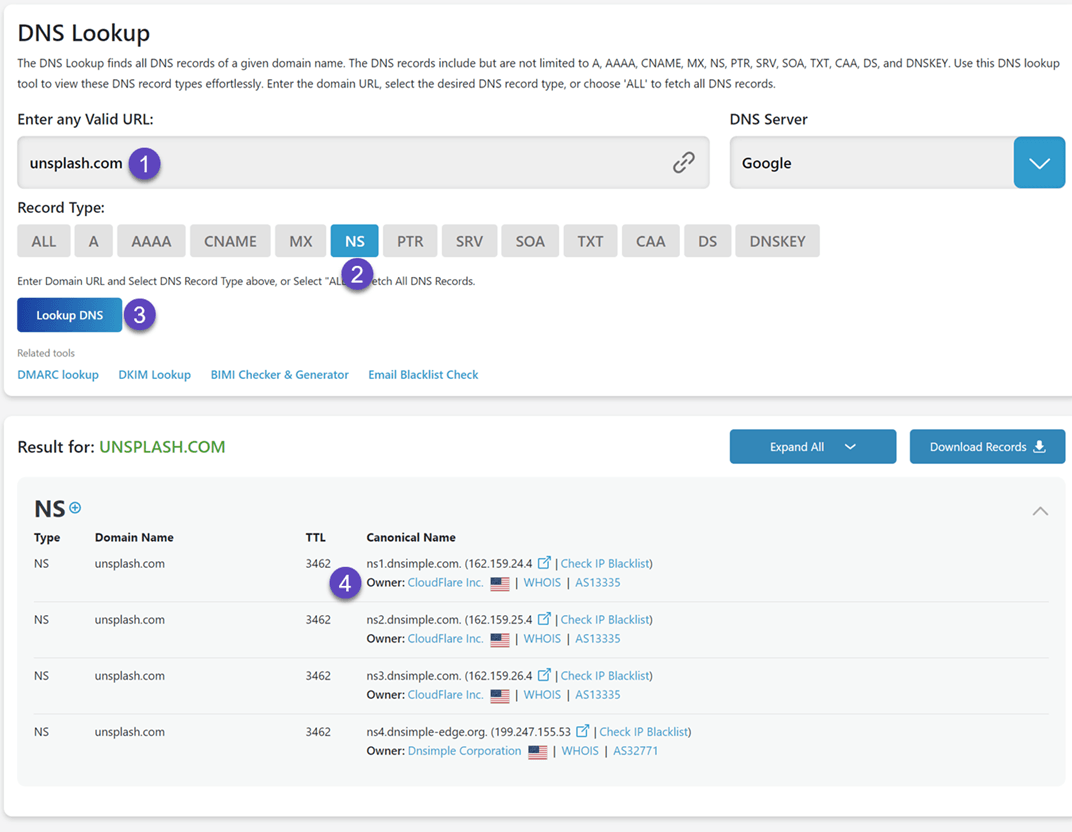
ここでは、ご覧のとおり、DNS プロバイダーは Cloudflare であり、ここに Linguise DNS を追加する必要があります。
Linguise 言語のサブドメイン エントリを確認します。
fr.your-domain.comのような言語サブドメインで検索することによっても検出できます。
- Web サイトのドメインを LANGUE プレフィックスを付けて、https と www の部分を付けずに追加します。
例: fr.domain.com - DNS ルックアップ結果を「CNAME」のみでフィルタリングする
- DNS ルックアップ リクエストを開始する
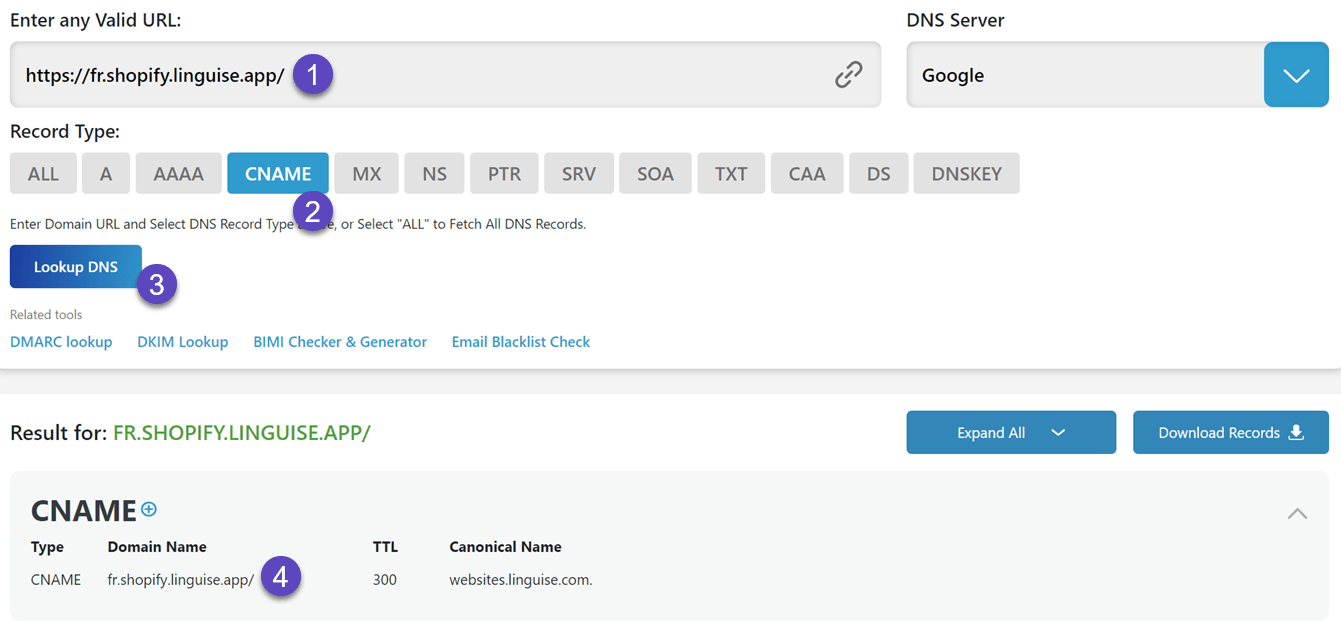
Linguise TXT 検証エントリを確認します。
ドメインからの翻訳を承認するには、 Linguise の DNS TXT エントリが必要です。
Linguiseを使用して TXT レコードを確認するには、検索フィールドに「 _ linguise .your-domain.com」
もちろん、domain.com を独自のドメインに置き換える必要があります。
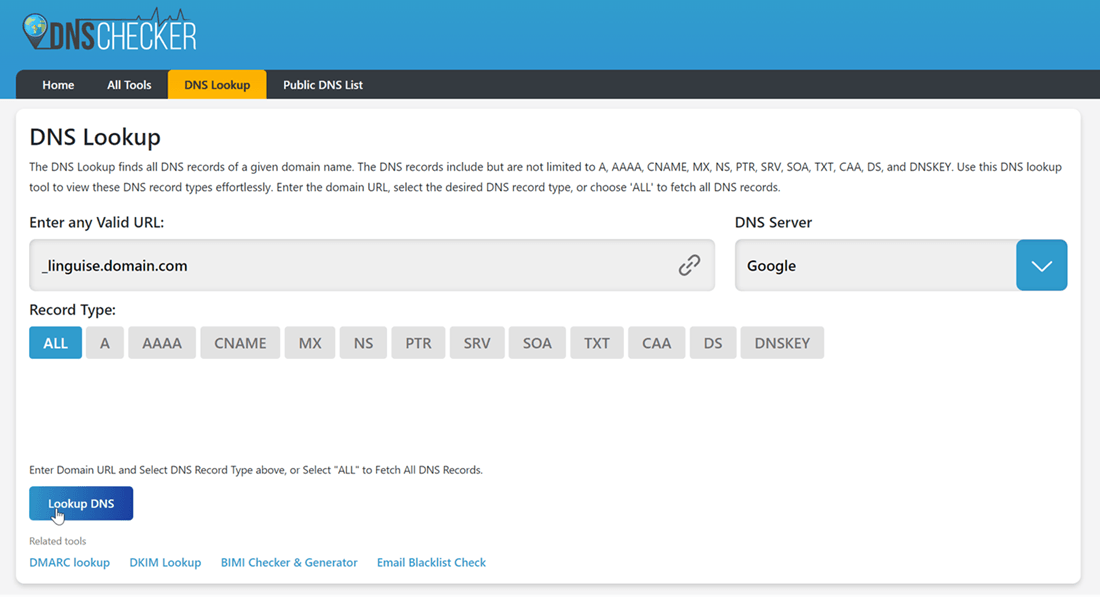
DNS TXT エントリが適切に構成されている場合、それが検出され、TXT 部分に表示されるはずです。
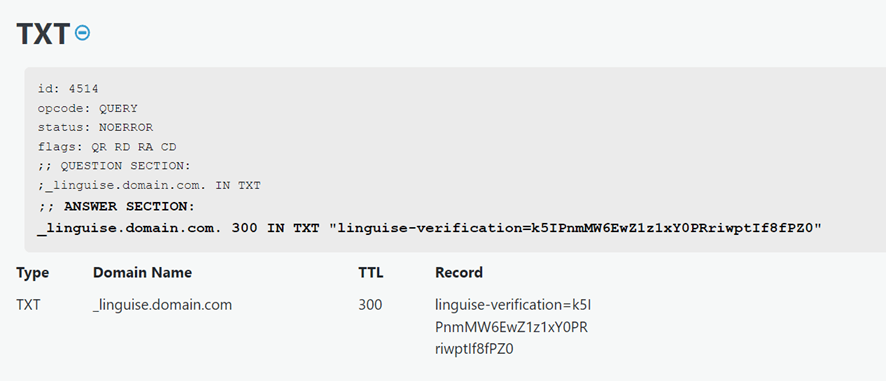
Linguiseから DNS 検証を確認する
すべてのレコードをドメイン DNS に追加した後、[ DNS 構成を確認] ボタンをクリックして DNS の伝播を確認できます。
DNS 検証には通常30 分から 1 時間かかります。 Linguiseの DNS リストの右側に緑色の点が表示されるはずです。 Webflow を翻訳する準備はほぼ完了していますが、国旗を含む言語スイッチャーへのリンクが欠落しています。
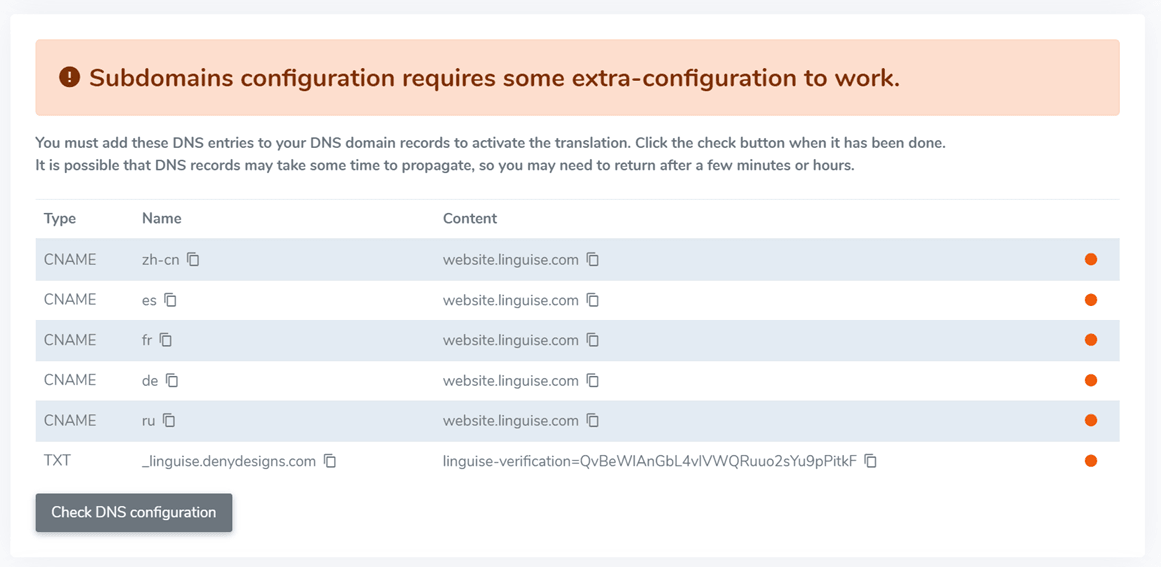
DNSエラーリスト
問題: Linguiseで、DNS チェックの設定が赤色のままになります。
診断:新しい DNS がまだ検出されません。
解決策:
- 少なくとも 1 時間待ちます。 予想以上に時間がかかる可能性があります。 ここで DNS ルックアップを使用して、DNS が自分の場所に展開されていることを確認できます: https://dnschecker.org/
- DNS が適切な場所に追加されていません。 一部の構成では、ドメイン マネージャーからドメイン DNS を管理できますが、サードパーティに委任されている可能性があります。
問題: Linguiseでは DNS が緑色ですが、SSL エラーで Web サイトにアクセスできません
診断:もうすぐ完了です!
解決策: 10 分間待ちます。 以下のような SLL エラーが発生する場合があります。これは、SLL 証明書が生成されるときです。
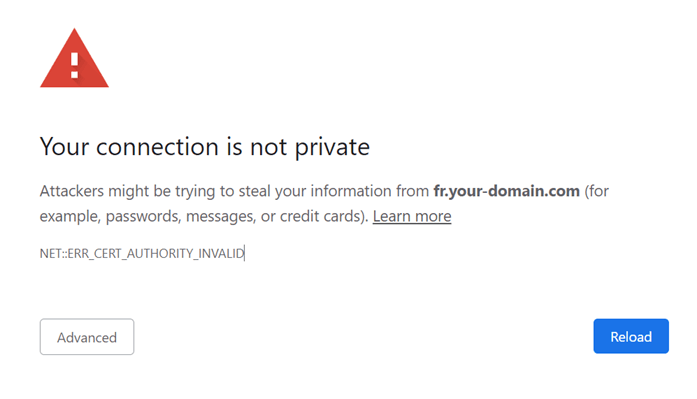
問題:すべての言語サブドメインで 404 エラーが返される
診断:新しい言語を追加すると発生しますが、これは一時的なものです。
解決策: 10 分間待ちます。 SLL 証明書が生成されるときです。